Excelで個人票を作成する:Excel VBA入門 |
| スポンサードリンク | |
| 個人票を作成する | グラフ付きの個人票を作成する |
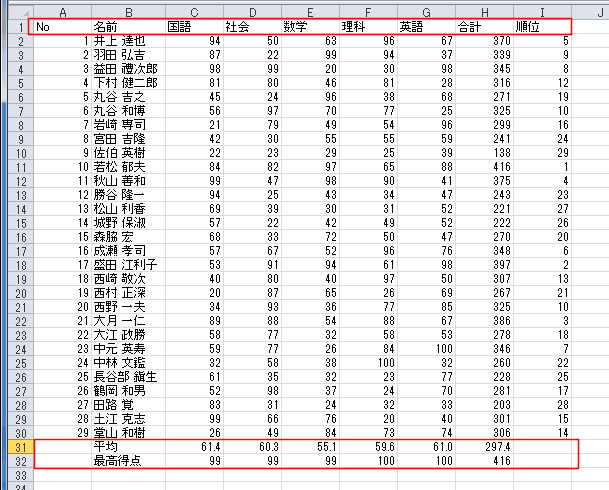
| Sub sakusei() Dim i As Long Dim cn As Long Dim text1 As Variant, text2 As Variant, text3 As Variant Dim text4 As Variant 'タイトルと平均、最高得点を配列に読み込む text1 = Worksheets("Sheet1").Range("A1:I1").Value text2 = Worksheets("Sheet1").Range("A31:I31").Value text3 = Worksheets("Sheet1").Range("A32:I32").Value With Worksheets("Sheet2") For i = 2 To 30 cn = i * 5 - 10 ’データの行位置 text4 = Worksheets("Sheet1").Range(Worksheets("Sheet1").Cells(i, 1), Worksheets("Sheet1").Cells(i, 9)).Value .Range("A" & cn + 1).Resize(1, 9).Value = text1 .Range("A" & cn + 1).Resize(1, 9).HorizontalAlignment = xlCenter '中央揃え .Range("A" & cn + 2).Resize(1, 9).Value = text4 .Range("A" & cn + 3).Resize(1, 9).Value = text2 .Range("A" & cn + 4).Resize(1, 9).Value = text3 Next i End With End Sub |
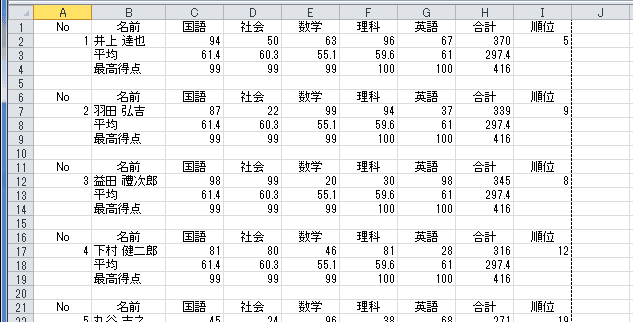
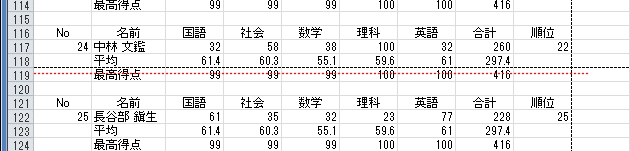
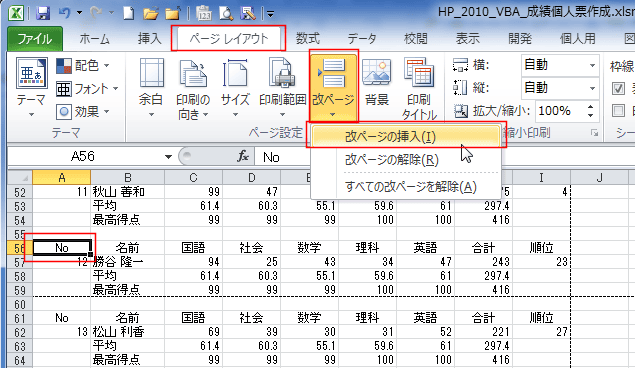
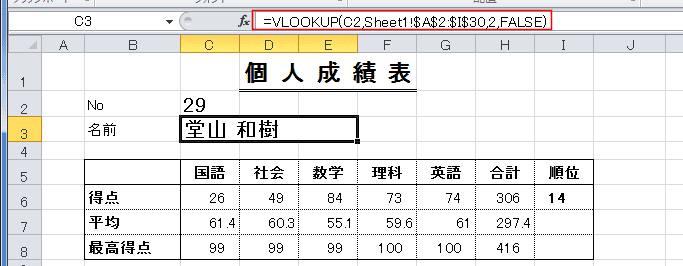
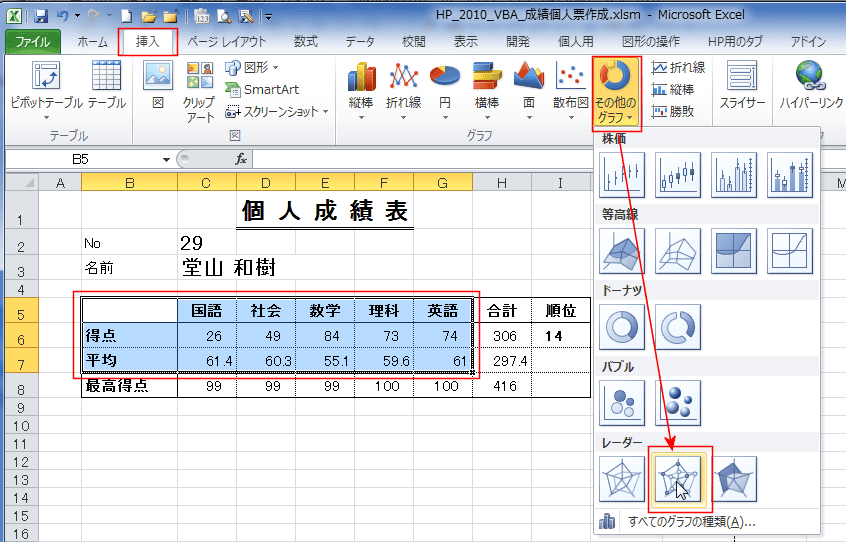
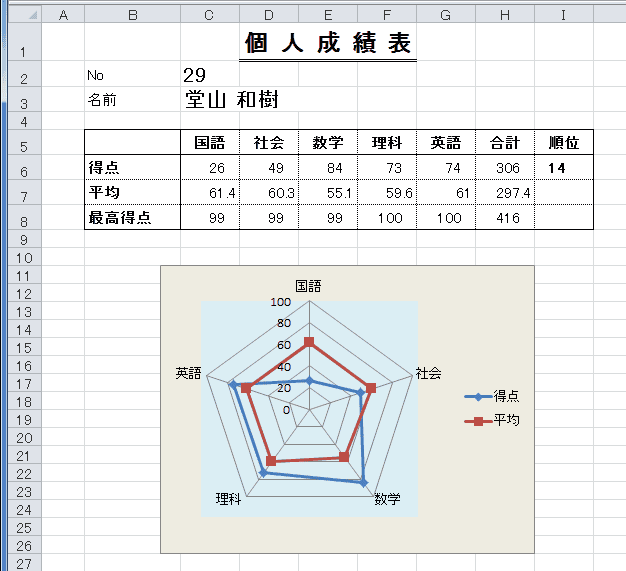
| Sub sakusei2() Dim i As Long For i = 2 To 30 Worksheets("Sheet3").Range("C2").Value = Worksheets("Sheet1").Range("A" & i).Value ' Worksheets("Sheet3").PrintOut Worksheets("Sheet3").PrintPreview Next i End Sub |
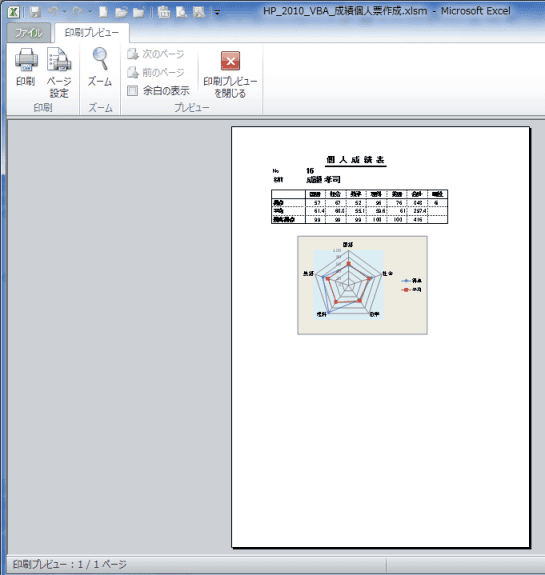
スポンサードリンク
PageViewCounter
Since2006/2/27